작가:
Morris Wright
창조 날짜:
28 4 월 2021
업데이트 날짜:
1 칠월 2024

콘텐츠
이 wikiHow는 Windows 용 Android 디버그 브리지 (ADB)를 사용하여 Android 부트 로더를 잠그는 방법을 알려줍니다. 경고 : 이렇게하면 장치가 포맷 될 수 있습니다. 먼저 모든 데이터를 백업하십시오!
단계로
2 단계 중 1 : Android 디버그 브리지 (ADB) 설치
 컴퓨터에서 웹 브라우저를 엽니 다.
컴퓨터에서 웹 브라우저를 엽니 다.- 이 가이드는 Windows 시스템을 가정하지만 프로세스는 Mac에서도 비슷할 수 있습니다.
 이동 https://androidmtk.com/download-15-seconds-adb-installer.
이동 https://androidmtk.com/download-15-seconds-adb-installer. 클릭 ADB 설치 프로그램 v1.4.3. 이것은 2017 년 8 월 16 일 현재의 마지막 버전입니다. 다른 버전 옆에 "최신 버전"이 표시되면 해당 링크를 클릭하십시오.
클릭 ADB 설치 프로그램 v1.4.3. 이것은 2017 년 8 월 16 일 현재의 마지막 버전입니다. 다른 버전 옆에 "최신 버전"이 표시되면 해당 링크를 클릭하십시오.  클릭 다운로드. 큰 녹색 타원형 새싹입니다. 압축이 풀리면 ".exe"로 끝나는 설치 파일이 포함 된 .zip 파일이 다운로드됩니다.
클릭 다운로드. 큰 녹색 타원형 새싹입니다. 압축이 풀리면 ".exe"로 끝나는 설치 파일이 포함 된 .zip 파일이 다운로드됩니다.  다운로드 한 파일을 두 번 클릭합니다. 그러면 .zip의 내용이 열립니다.
다운로드 한 파일을 두 번 클릭합니다. 그러면 .zip의 내용이 열립니다.  ".exe"로 끝나는 .zip 파일을 두 번 클릭하십시오. "adb-setup-1.4.3.exe"와 같은 이름이어야합니다. 그러면 ADB 및 Fastboot를 설치할 것인지 묻는 명령 프롬프트가 열립니다.
".exe"로 끝나는 .zip 파일을 두 번 클릭하십시오. "adb-setup-1.4.3.exe"와 같은 이름이어야합니다. 그러면 ADB 및 Fastboot를 설치할 것인지 묻는 명령 프롬프트가 열립니다.  프레스 와이. 이제 전체 시스템에 ADB를 설치할 것인지 묻는 메시지가 표시됩니다.
프레스 와이. 이제 전체 시스템에 ADB를 설치할 것인지 묻는 메시지가 표시됩니다.  프레스 와이. 이제 장치 드라이버 설치에 대한 메시지가 표시됩니다.
프레스 와이. 이제 장치 드라이버 설치에 대한 메시지가 표시됩니다.  프레스 와이. 잠시 후 장치 드라이버 마법사가 나타납니다.
프레스 와이. 잠시 후 장치 드라이버 마법사가 나타납니다.  클릭 다음 것.
클릭 다음 것.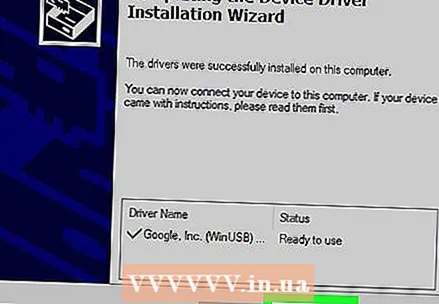 클릭 종료. 이제 ADB가 컴퓨터에 설치됩니다.
클릭 종료. 이제 ADB가 컴퓨터에 설치됩니다.
2/2 부 : 부트 로더 잠금
- USB 케이블을 사용하여 Android를 컴퓨터에 연결합니다. 기기와 함께 제공된 동일한 USB 케이블이없는 경우 안전하고 호환되는 버전을 사용하고 있는지 확인하세요.
- 장치에 따라 컴퓨터에서 Android를 인식하도록 드라이버를 설치해야 할 수 있습니다. 휴대폰 또는 태블릿 제조업체의 웹 사이트에서 다운로드 할 수 있습니다.
 프레스 ⊞ 승리+에스.. Windows 검색 표시 줄이 열립니다.
프레스 ⊞ 승리+에스.. Windows 검색 표시 줄이 열립니다.  유형 cmd. "명령 프롬프트"를 포함하여 일치하는 검색 결과 목록이 나타납니다.
유형 cmd. "명령 프롬프트"를 포함하여 일치하는 검색 결과 목록이 나타납니다.  "명령 프롬프트"를 마우스 오른쪽 버튼으로 클릭하고 관리자 권한으로 실행. 이 단계는 관리자 수준의 명령 프롬프트 창을 엽니 다.
"명령 프롬프트"를 마우스 오른쪽 버튼으로 클릭하고 관리자 권한으로 실행. 이 단계는 관리자 수준의 명령 프롬프트 창을 엽니 다.  클릭 예 확인. 명령 프롬프트가 열립니다.
클릭 예 확인. 명령 프롬프트가 열립니다.  유형 adb 재부팅 부트 로더 그리고 누르십시오 ↵ 입력. ADB 프로그램이 실행 중입니다.
유형 adb 재부팅 부트 로더 그리고 누르십시오 ↵ 입력. ADB 프로그램이 실행 중입니다.  유형 fastboot oem 잠금 그리고 누르십시오 ↵ 입력. 명령이 실행되고 부트 로더가 잠겨 있습니다. 오류가 표시되면 대안으로 다음 명령 중 하나를 시도하십시오.
유형 fastboot oem 잠금 그리고 누르십시오 ↵ 입력. 명령이 실행되고 부트 로더가 잠겨 있습니다. 오류가 표시되면 대안으로 다음 명령 중 하나를 시도하십시오. - fastboot 깜박이는 잠금
- OEM 재 잠금
 유형 빠른 부팅 재부팅 그리고 누르십시오 ↵ 입력. 이렇게하면 Android가 재부팅되고 부트 로더가 잠 깁니다.
유형 빠른 부팅 재부팅 그리고 누르십시오 ↵ 입력. 이렇게하면 Android가 재부팅되고 부트 로더가 잠 깁니다.



